3. Connecter les câbles sur la WinTV-NEXUS-S WinTV-NEXUS-S Guide d’installation pour Microsoft® Windows® 98SE/Me/2000/XP © Hauppauge Computer Works, Inc. 2004 La WinTV-NEXUS-S est livrée avec un câble A/V. Branchez le connecteur à 8 broches sur la carte WinTV-NEXUS-S, les connecteurs opposés se connectent : 4c Il est possible que Windows vous demande le CD-ROM Windows pour continuer l'installation, Insérez le et indiquez le chemin D:\Win98 (pour Windows 98) ou D:\Win9x (pour Windows Me), “D:” étant la lettre correspondant à votre lecteur de CD-ROM. Connecteur Mini jack 3.5 mm 5. Installer les applications 5a. Assurez-vous d'avoir Internet Explorer version 5.5 ou DirectX 8.1 minimum installé sur votre PC, le dernier DirectX se trouve sur le CD-ROM WinTV. 5b. Exécuter le Setup.exe à la racine du CDROM WinTV. Ouvrez le Poste de Travail, double-cliquez sur le CD-ROM WinTV et doublecliquez sur Setup.exe. Branchez ce connecteur à l'entrée ligne de votre carte son pour avoir l'audio sur les HP du PC Connecteur RCA rouge Sortie audio droite, à relier à un amplificateur Hi-Fi ou un téléviseur Connecteur RCA blanc Sortie audio gauche, à relier à un amplificateur Hi-Fi ou un téléviseur Hauppauge Computer Works, Sarl 91, avenue Kléber F-75116 Paris www.hauppauge.fr Téléphone : (+33) 01 56 26 51 21 Support Technique : (+33) 01 56 26 51 20 Fax : (+33) 01 56 26 51 22 Informations : info@hauppauge.fr Hauppauge Computer Works GmbH Krefelder Str. 669 D-41066 Mönchengladbach www.hauppauge.de Tel.- Support: (+49) 2161- 694 88 -40 Tel.: (+49) 2161- 694 88 -0 Fax: (+49) 2161- 694 88 -15 Connecteur RCA noir 4d Le pilote est maintenant installé, cliquez sur Terminer. Passez à l'érape 5. pour installer les applications. Sortie audio numérique S/PDIF, à relier à un amplificateur numérique compatible Connecteur RCA jaune Les CD-ROM d'installation 2.15A et supérieur sont unifiés pour toutes nos solutions DVB. Dans notre cas, veuillez sélectionner la carte WinTV-NEXUS-S. Sortie vidéo PAL, à relier à un téléviseur ou magnétoscope Brancher un téléviseur ou magnétoscope Si votre matériel vidéo ne possède pas d'entrée son et vidéo en RCA, vous devez alors utiliser un adaptateur péritel. Le connecteur jaune affiche le signal vidéo, et les connecteurs blanc et rouge sont pour le son. Votre adaptateur péritel doit obligatoirement être fait pour envoyer les signaux A/V à partir des prises RCA vers péritel. Brancher la télécommande Contenu de la boîte WinTV-NEXUS-S La carte WinTV-NEXUS-S Un câble audio / vidéo pour la connexion de la WinTV-NEXUS-S à la carte son La télécommande, le récepteur infrarouge et 2 piles 1,5V Le Guide de référence et d’installation WinTV-NEXUS-S. Le CD-ROM d’installation WinTV-NEXUS-S : Les pilotes L’application WinTV-NEXUS-S L’application Digital Data services Branchez le récepteur de télécommande (au format mini jack 2.5 mm) sur l'entrée IR de votre WinTV. Insérez les 2 piles AAA fournies. Il n'y a pas de pilotes complémentaires à installer pour faire fonctionner la télécommande. Si vous utilisez la WinTV-Common-Interface optionnel, il est inutile de brancher le récepteur IR car celui-ci est intégré à la WinTV-CommonInterface. Fonctions de la télécommande CH+ : canal supérieur CH- : canal inférieur Vol+ : monter le son Vol- : baisser le son Mute : couper le son FULLSCREEN : commuter l'affichage en mode plein écran 4. Installation des pilotes WinTV-NEXUS-S Lors de l'installation sous Windows 2000 ou XP, veuillez ignorer le message signalant l'absence de signature numérique. 4a. Allumez le PC et assurez vous que le CD-ROM d'installation de votre WinTV-NEXUS-S soit dans le lecteur de CD-ROM Mise à jour disponible sur : www.hauppauge.fr rubrique support. 1. Préparez de l'ordinateur Eteignez l'ordinateur et retirez le capot. Le constructeur de votre PC doit fournir les informations nécessaires. Vous devez également avoir le CD-ROM d'installation Windows qui peut vous être demandé lors de l'installation de votre WinTV-NEXUS-S. 4b. Windows détecte le nouveau périphérique WinTVNEXUS-S : la boîte de dialogue vous recommandera de laisser Windows rechercher meilleur pilote pour ce périphérique. Confirmez en cliquant sur Suivant. 2. Installer la carte WinTV-NEXUS-S Vérification de l'installation des pilotes L’installation du réseau est indispensable à la WinTV-NEXUS-S pour recevoir et interpréter les signaux numériques DVB broadcasts qui sont diffusés à la norme TCP/IP. Pour Windows 98SE / Me : Cliquez sur Démarrer / Paramètres / Panneau de Configuration / Système / Gestionnaire de périphériques. Pour Windows 2000 / XP : Cliquez sur Démarrer / Paramètres / Panneau de configuration / Système / Matériel / Gestionnaire de périphériques. Double-cliquez sur le Contrôleurs son, vidéo et jeux, la ligne Hauppauge WinTV-NEXUS-S doit apparaître. Double-cliquez ensuite sur Cartes réseau, la ligne Virtual DVB-S/-C/-T Network Adapter doit apparaître. Sélectionnez votre langue, en standard le Français, et cliquez sur Suivant. Vérification de l'installation réseau sous Windows 2000 / XP Cliquez avec le bouton droit de la souris sur l'icône "Favoris réseau" du bureau, puis sur "Propriétés" avec le bouton gauche de la souris. La fenêtre de paramètre réseau s'ouvre. Double-cliquez sur Connexion au réseau local (si il y en a plusieurs, il faut généralement choisir le dernier). Cliquez sur Propriétés, vous devrez voir Virtual DVB-S/-C/-T Network Adapter". Seul le protocole TCP/IP doit être coché pour la WinTV. Une liaison avec un autre protocole pourrai empêcher le bon fonctionnement de la WinTV-NEXUS-S. Vérification de l'installation réseau sous Windows 98SE / Me Cliquez sur Démarrer / Paramètres / Panneau de Configuration et double-clquez sur Réseau. Double-cliquez sur Virtual DVB-S-C-T Network Adapter. Vous devez décochez les cases autres que Client pour les réseau Microsoft, "Partage de fichiers et d'imprimantes", "Planificateur de paquets QoS" et "Protocole Internet (TCP/IP). La liaison d'autres protocoles avec la WinTV pourrait empêcher le bon fonctionnement de la WinTV. Veuillez veiller à ce que WinDVD soit installé en le sélectionnant, ceci est indispensable au bon fonctionnement de l'application DVB TV & Radio. Cliquez sur Suivant Choisissez l'emplacement cible et cliquez sur Suivant Les fichiers se copient sur votre PC. Localisez un slot PCI libre. Dévissez et retirez le cache métallique du slot libre. Enclenchez la carte WinTV dans le slot libre et vissez-la. Replacez le capot de votre PC. Page 1 Page 2 Page 3 Page 4 Les applications sont maintenant installées. 6. Utilisation des applications DVB Démarrer les applications Après avoir installé la WinTV, cliquez sur Démarrer / Programmes / Hauppauge WinTVNEXUS-S Il y a deux logiciels, Digital TV pour regarder la TV, le télétexte ou écouter la radio, et le logiciel DVB-Data pour recevoir des données Internet (un abonnement à un fournisseur d'accès Internet par satellite est requis). Vous pouvez exécuter l’un des programmes disponibles dans le menu démarrer : 1) TV et Radio - utilisé pour rechercher et regarder les chaînes TV, télétexte et Radio. 2) Data Services - utilisé pour configurer la réception d’informations data broadcast. Dans ce logiciel, vous pouvez spécifier les caractéristiques de votre parabole, faire la recherche des chaînes et régler les options vidéo et audio. Vous pouvez sauvegarder ces paramètres et utiliser différentes listes de chaînes. La première des choses à faire est une recherche des chaînes pouvant être reçues par votre parabole. Vous pouvez le faire en cliquant sur l’icône de parabole satellite dans l’application TV et Radio. Ceci va afficher une fenêtre recherche de Transpondeur. Cliquez sur le bouton ‘AutoScan’, qui va afficher une boîte de dialogue de recherche. Cliquez sur Astra ou Hotbird suivant la position de votre parabole satellite. Réglementation FCC et CE Résolution des problèmes Problème : aucun signal n'est trouvé Vérifiez que le LNB de votre parabole soit bien relié à la WinTV, et que votre parabole soit bien orientée vers un satellite numérique tel que Astra ou Hotbird. Vérifiez dans les propriétés réseau que le Virtual DVB-S/-C/-T Network Adapter ne soit pas lié à un autre protocole que le TCP/IP. Si vous utilisez un commutateur DiSEqC (parabole avec 2 têtes LNB par exemple), il doit obligatoirement être à la norme 1.0. Cliquez sur l'icône en forme de TV avec des lunettes pour ouvrir la fenêtre de Configuration des LNB : satellites. Vous devez choisir chaque satellite pour chaque LNB. Si vous ne savez pas l'ordre des LNB, essayez les différentes combinaisons (par exemple Astra en 1 et Hotbird en 2). Vous devrez ensuite faire la recherche des chaînes pour chacun des LNB. La WinTV étant uniquement numérique, votre parabole doit être équipée d'une tête LNB universelle ou numérique. Important : Si vous possédez des logiciels servant de 'pare-feu' (firewall) tel que Zone Alarm, Black Ice…, il vous faut les désactiver car ces derniers peuvent empêcher la détection de toutes les chaînes correctement ou autres disfonctionnement logiciel car la WinTV-NEXUS-s est considérée par Windows comme une carte réseau. Réglementation des interférences radio : Ce matériel a été contrôlé et satisfait aux limites imposées pour les unités numériques de classe B, conformément à l’alinéa 15 de la réglementation FCC. Ces limites sont destinées à assurer une protection raisonnable contre les interférences dans un environnement résidentiel. Ce matériel génère, utilise et peut émettre de l’énergie haute fréquence et, s’il n’est pas installé et utilisé conformément au manuel d’utilisation, provoquer des interférences. S’il constate des interférences lors de la réception d’émissions de radio ou de télévision (il suffit, pour le constater, d’allumer et d’éteindre successivement l’appareil), l’utilisateur devra prendre les mesures nécessaires pour les éliminer. A cette fin, il devra: • Réorienter ou dép lacer l’antenne réceptrice. • Accroître la distance entre le matériel et le récepteur. • Brancher le matériel sur un autre circuit que celui du récepteur. • Consulter le revendeur ou un technicien de radio/télévision expérimenté. FABRIQUE EN EU MODIFICATION: Toutes les modifications non approuvées expressément par Hauppauge est de nature à interdire l’usage du matériel. Réglementation CE: Ce matériel a été testé et est en conformité avec les 3 normes de l'alinéa 3 EN 55013, EN 55020 et EN 801-3. Problème : Pas de son La recherche peut prendre plusieurs minutes, et affichera à la fin la liste des chaînes disponibles. Cliquez sur le menu enregistrer la liste des programmes pour sauvegarder cette liste. Ces chaînes sont maintenant accessibles à partir de la fenêtre principale de l’applicationTV et Radio. Les chaînes cryptées (payantes) sont affichées avec le symbole #. La WinTV-Common-Interface, disponible en option, permet l'affichage en clair des bouquets TV*. La WinTV-Common-Interface se relie à la WinTV-NEXUS-S et accepte jusqu'à deux modules Conditional Access Module** ; dans lequel vous insérez votre carte d'abonnement. Vous devez brancher le connecteur mini jack stéréo 3.5 mm situé à l'extrémité du câble A/V sur l'Entrée ligne de votre carte son. Cliquez sur Démarrer / Programmes / Accessoires / Divertissement / Contrôle du volume. La case "Muet" pour l'Entrée ligne (ou line in) ne doit pas être cochée. Si vous ne trouvez pas l'Entrée ligne dans ce menu, cliquez sur Options et Propriétés pour cocher la case Entrée ligne. Informations complémentaires Vous trouverez des informations complémentaires ainsi que des mises à jour logicielles sur www.hauppauge.fr rubrique support. * Nécessite un Conditional Access Module et abonnement ; non fournis. ** Conditional Access Module : Interface PCMCIA entre le CI et la carte à puce ; au standard de ce dernier. QI-NEXUS-S-PCI-V2.16-FR - March 04 Page 5 Page 6 Page 7 Page 8 ">
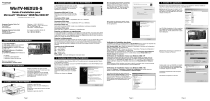
公開リンクが更新されました
あなたのチャットの公開リンクが更新されました。








